I den kreative prosessen å begynne å utforme et nytt miljø for karakteren din kan være veldig inspirerende. I denne veiledningen lærer du hvordan du integrerer scener i kunsten din og lar kreativiteten flyte fritt. La oss ta et dypere blikk på hvordan du ved hjelp av Photoshop kan gi karakteren din mer dybde og personlighet.
Viktigste innsikter
- Bruken av klippemasker muliggjør en effektiv tilpasning av bildene dine.
- Ved å dyktig transformere bildene kan du bevare proporsjoner målrettet.
- Eksperimentering med forskjellige fyllmetoder åpner for nye kreative muligheter.
- Valg av bakgrunn påvirker hele komposisjonen av karakteren din.
Trinn-for-trinn guide til plassering av scener i Photoshop
Begynn med å dykke inn i den kreative prosessen din. Du har allerede en silhuett av en karakter, og nå handler det om å sette inn en passende scene. Jeg har for eksempel et spesielt bånd til Schwarzwald og ønsker å integrere dette i prosjektet mitt.
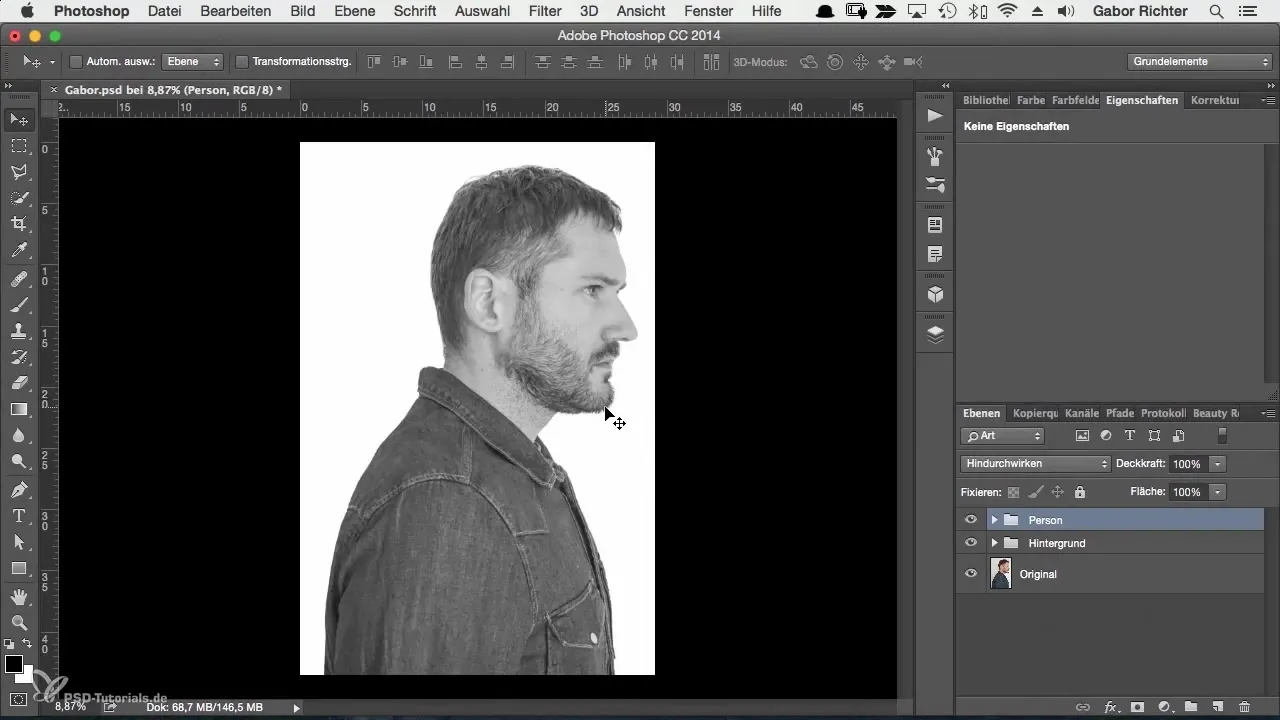
Først åpner du bildet ditt i Photoshop. Høyreklikk på filen og velg "Åpne med" > "Photoshop". Når bildet er åpnet, kan du bruke flytteverktøyet for å dra bildet ditt inn i arbeidsflaten.

En av de grunnleggende innstillingene er justering av masken din. Høyreklikk på den eksisterende masken og velg alternativet "Opprett klippmaske". Dette lar deg tilpasse bildet direkte til silhuetten uten å måtte påvirke den opprinnelige masken.
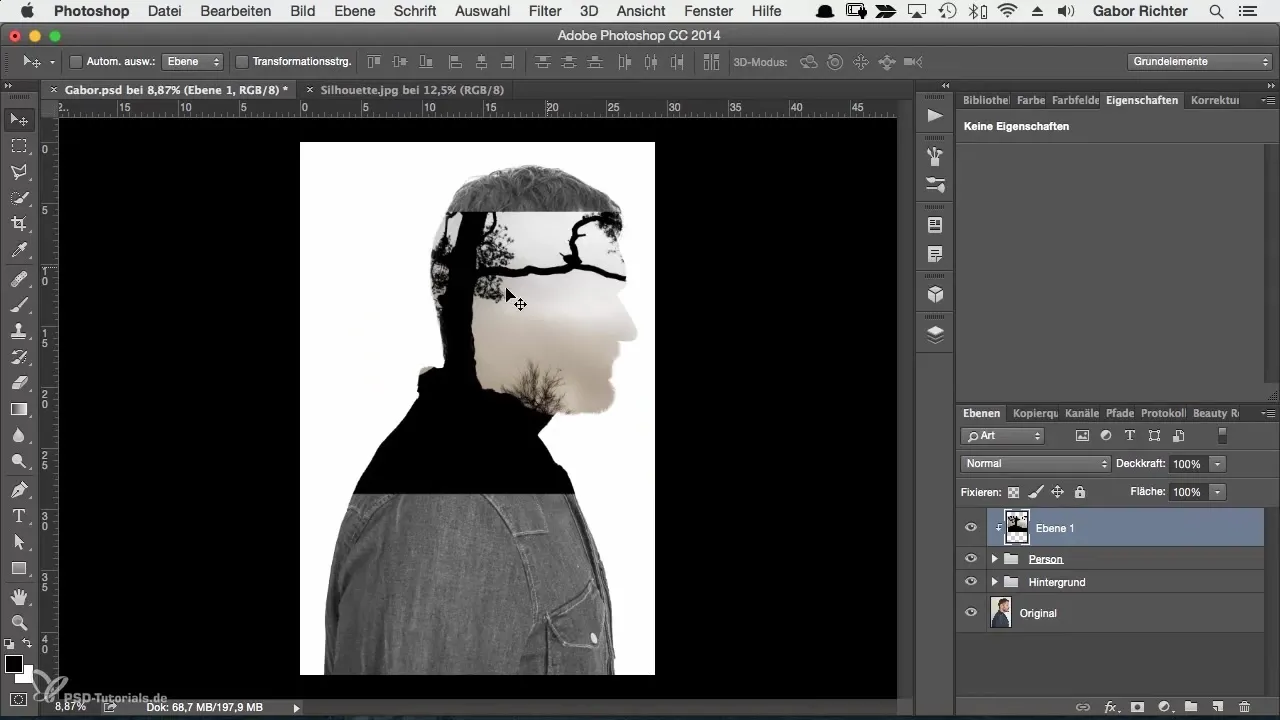
Med denne innstillingen kan du flytte posisjonen til bildet ditt som du ønsker, mens tilpasningen til masken blir opprettholdt. Dette gir deg mye rom for kreative tilpasninger.
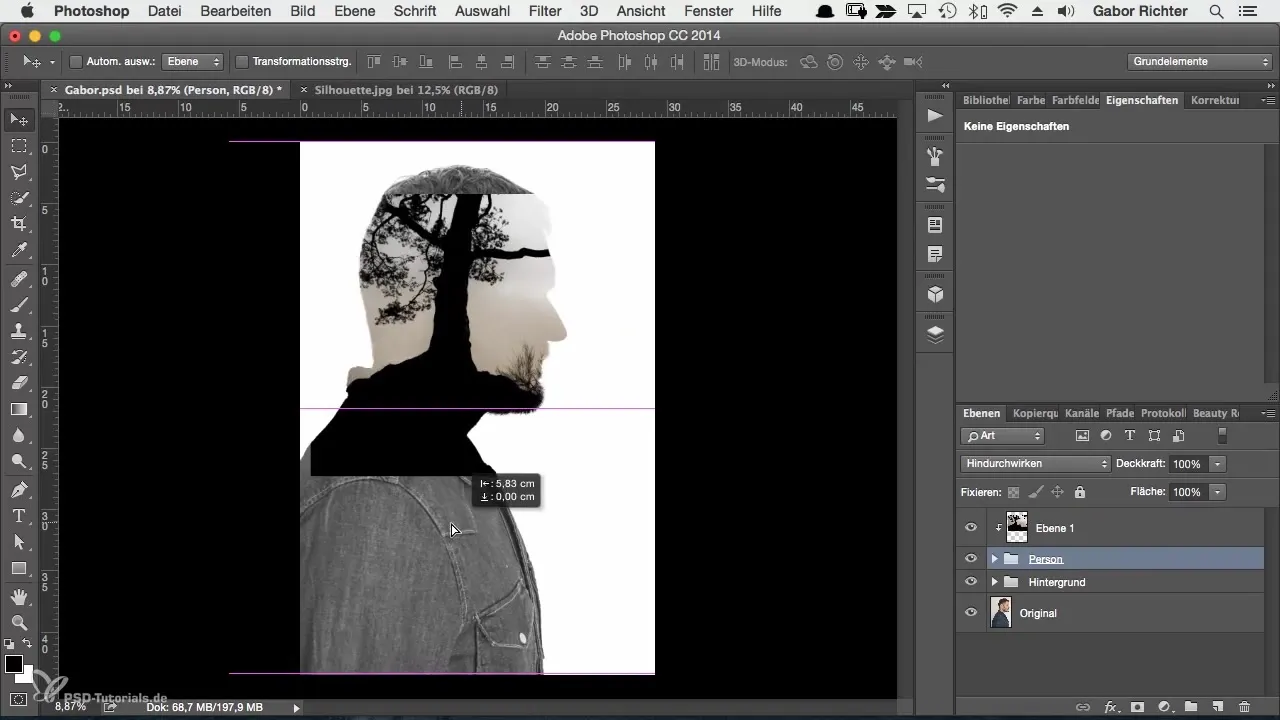
Hvis bildet ditt er for lite, kan du forstørre det. Gå til "Rediger", så "Transformere", og velg "Fri transformering". Hold Shift-tasten nede for å bevare proporsjonene. Når du tilpasser bildet deretter, ser du at hele forholdet opprettholdes.
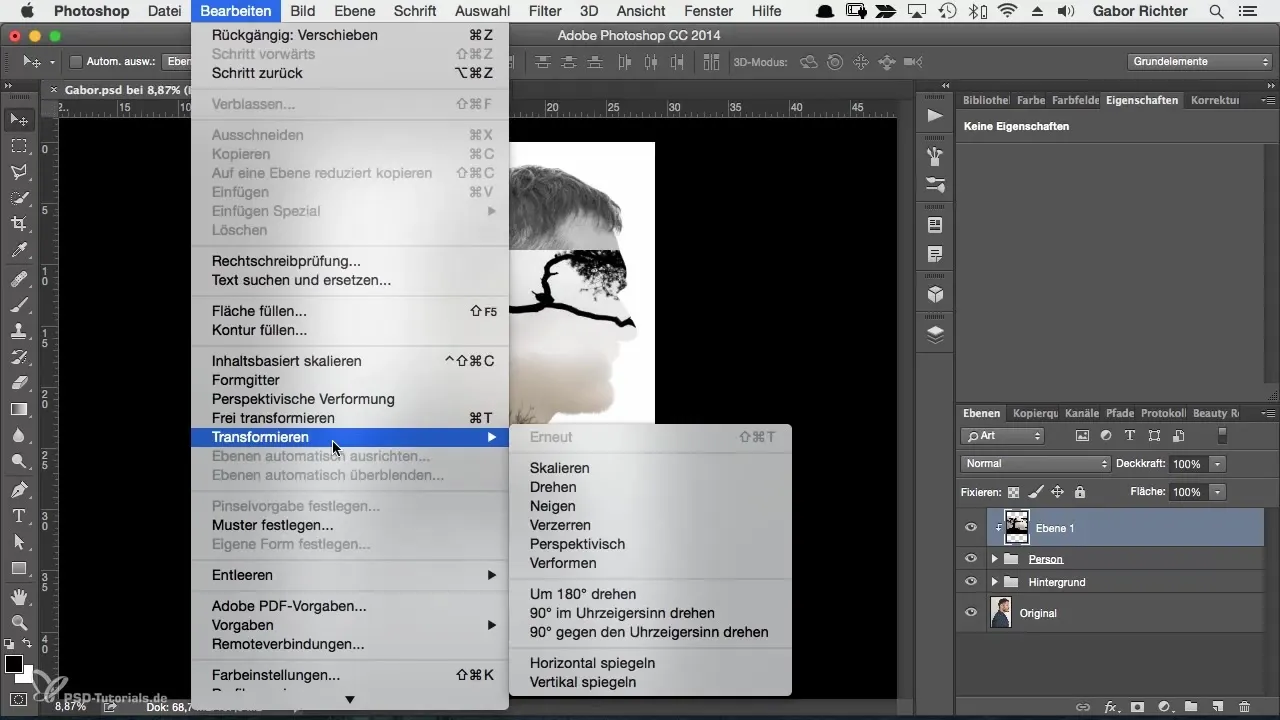
Det er viktig å eksperimentere med komposisjonen av bildet. Siden jeg i begynnelsen brukte et mørkt bilde, var jeg misfornøyd med uroen og bestemte meg for å bruke et lysere bilde som ikke distraherer like mye fra karakteren.
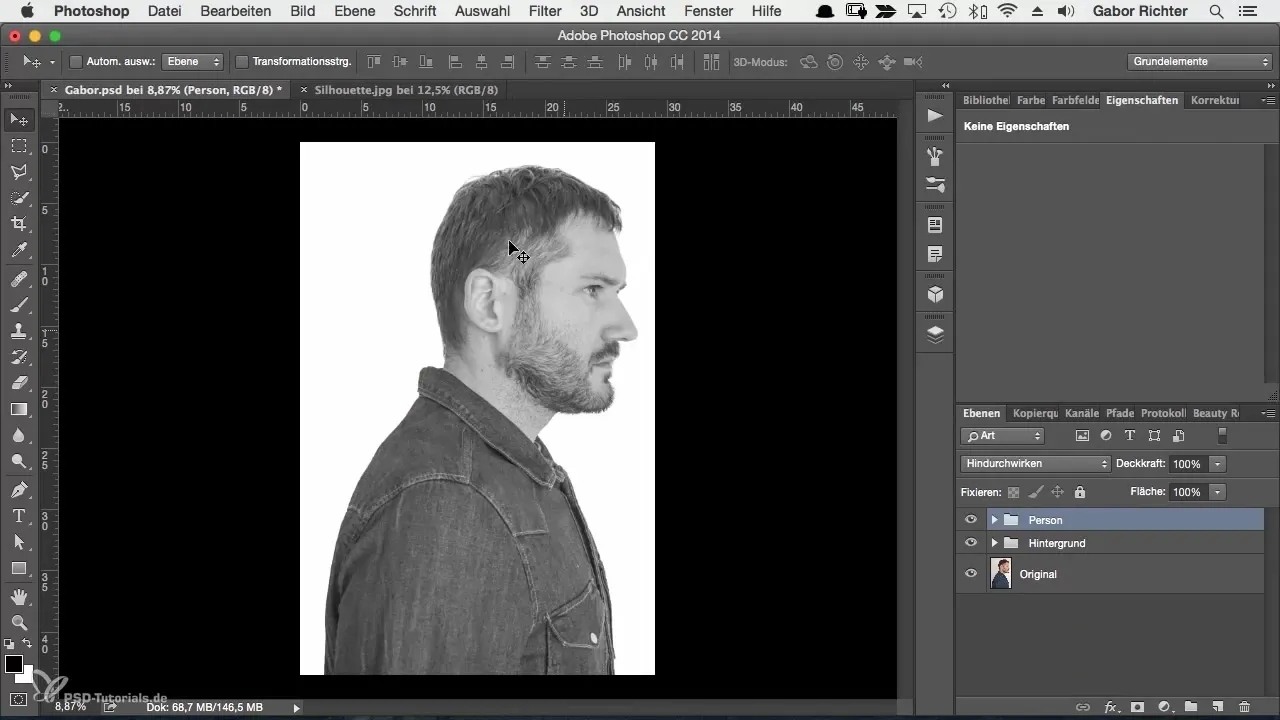
Med denne fargeendringen og det tilknyttede bildet kan du igjen opprette en klippmaske for å gjøre tilpasningen. Målet er en harmonisk utforming, der ansiktet forblir i fokus og er lett gjenkjennelig.
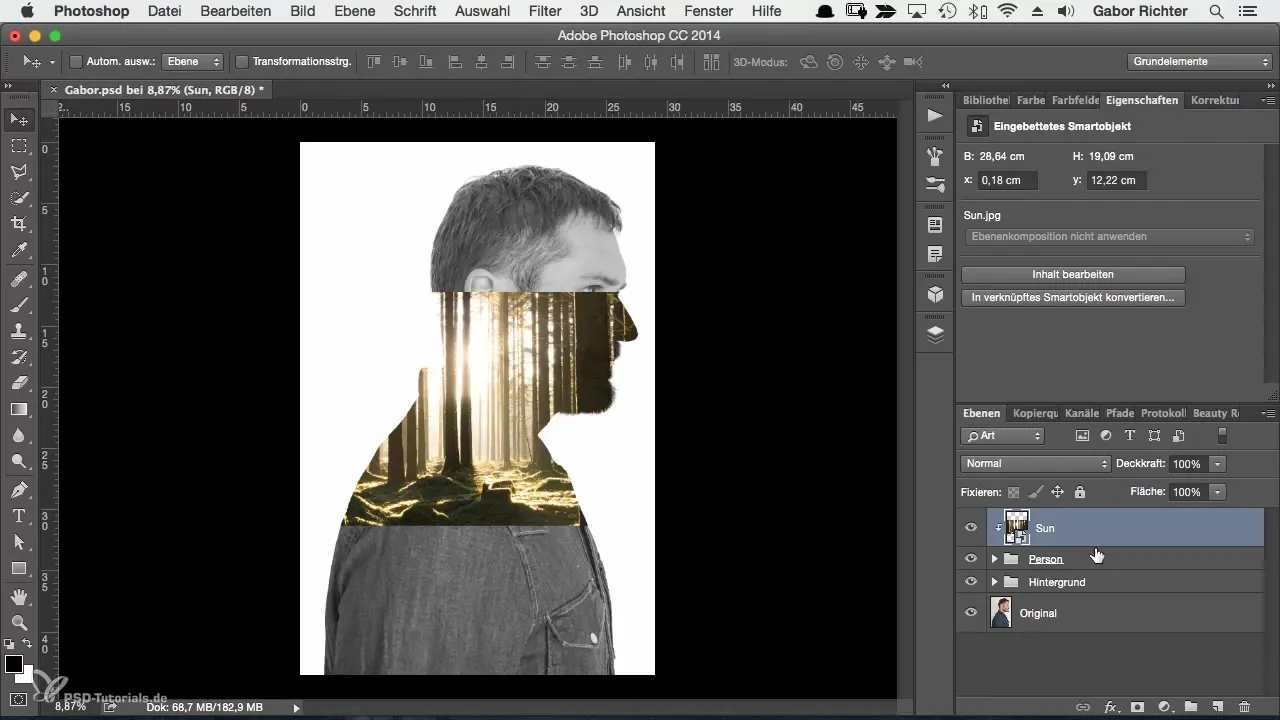
Du kan også dra bilder fra filutforskeren din – dette er et praktisk alternativ for å jobbe raskt. Bare dra det valgte bildet til arbeidsflaten din og opprett igjen en klippmaske for å tilpasse det.
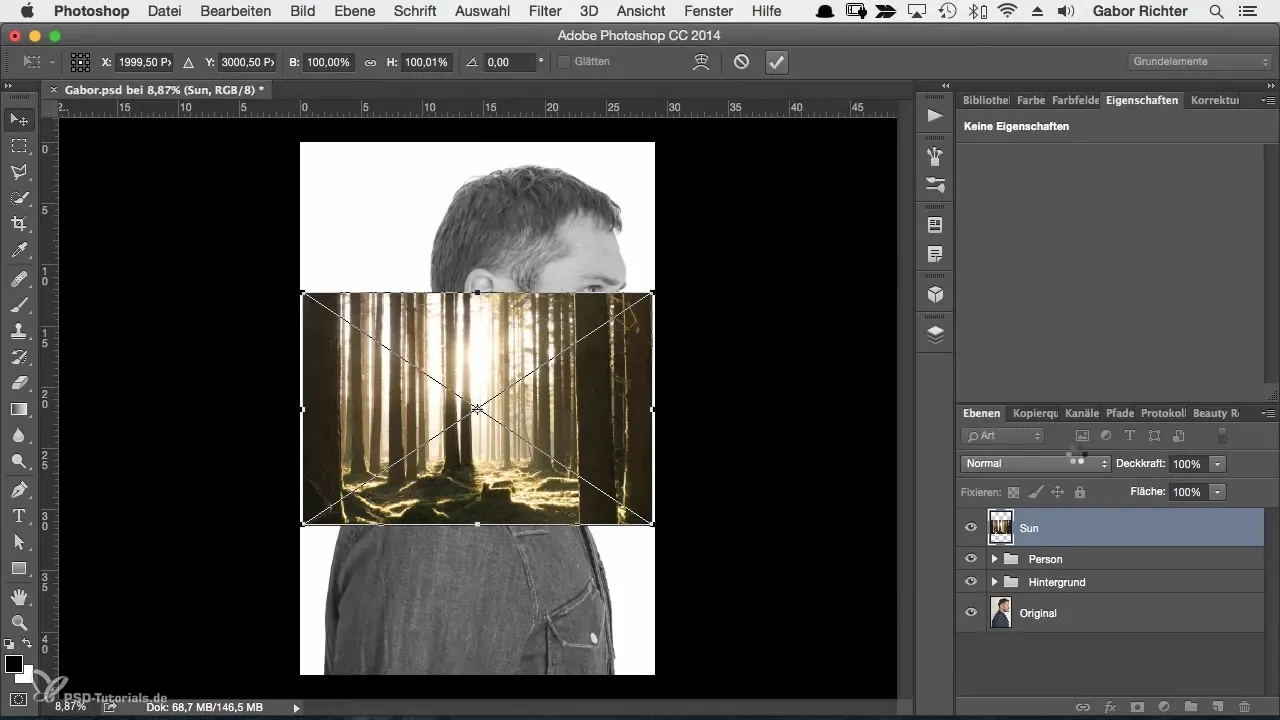
Når du vil bestemme hvordan silhuetten skal se ut, kan du leke med forskjellige fyllmetoder. For dette høyreklikker du i lagpanelet. Hver innstilling oppnår en annen visuell effekt, og det handler ofte om å eksperimentere for å få det beste resultatet.
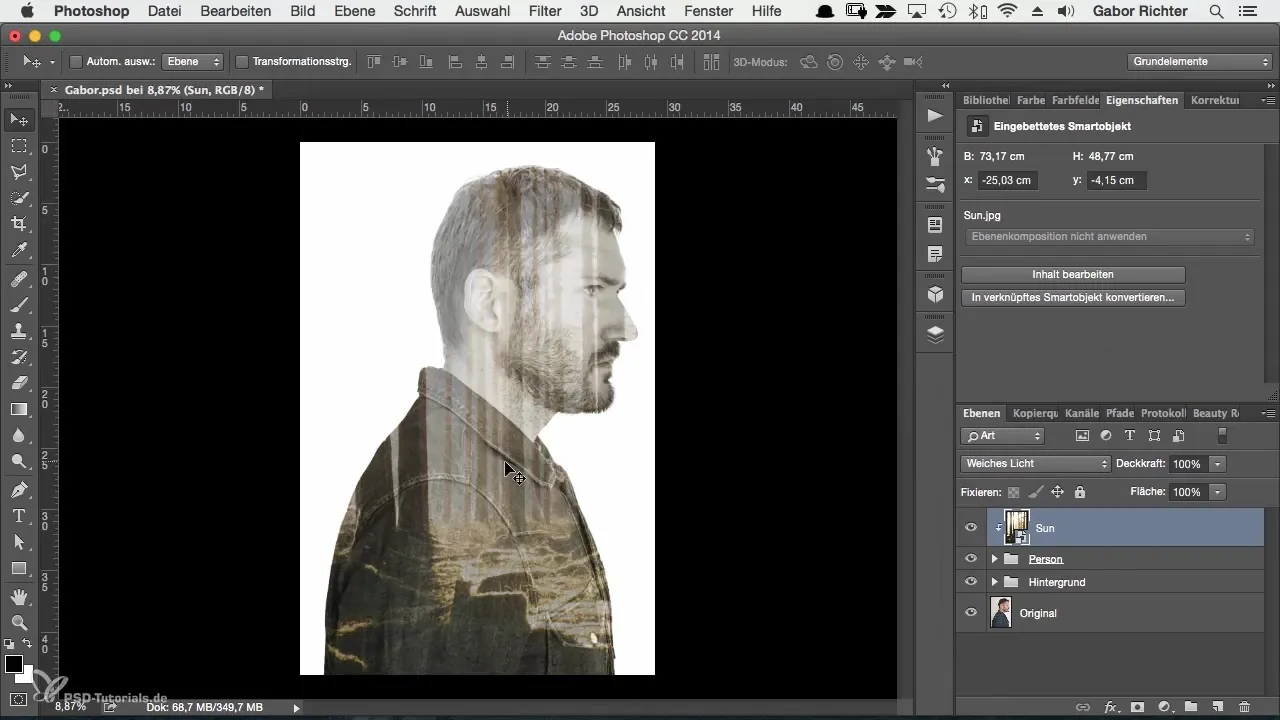
Valget av fyllmetode påvirker fargene og den generelle presentasjonen av bildet ditt. Hvis du ikke kan redigere bildet raskt nok, er det lurt å prøve andre metoder som "Negativ multiplisere" for å oppnå ulike utseender.
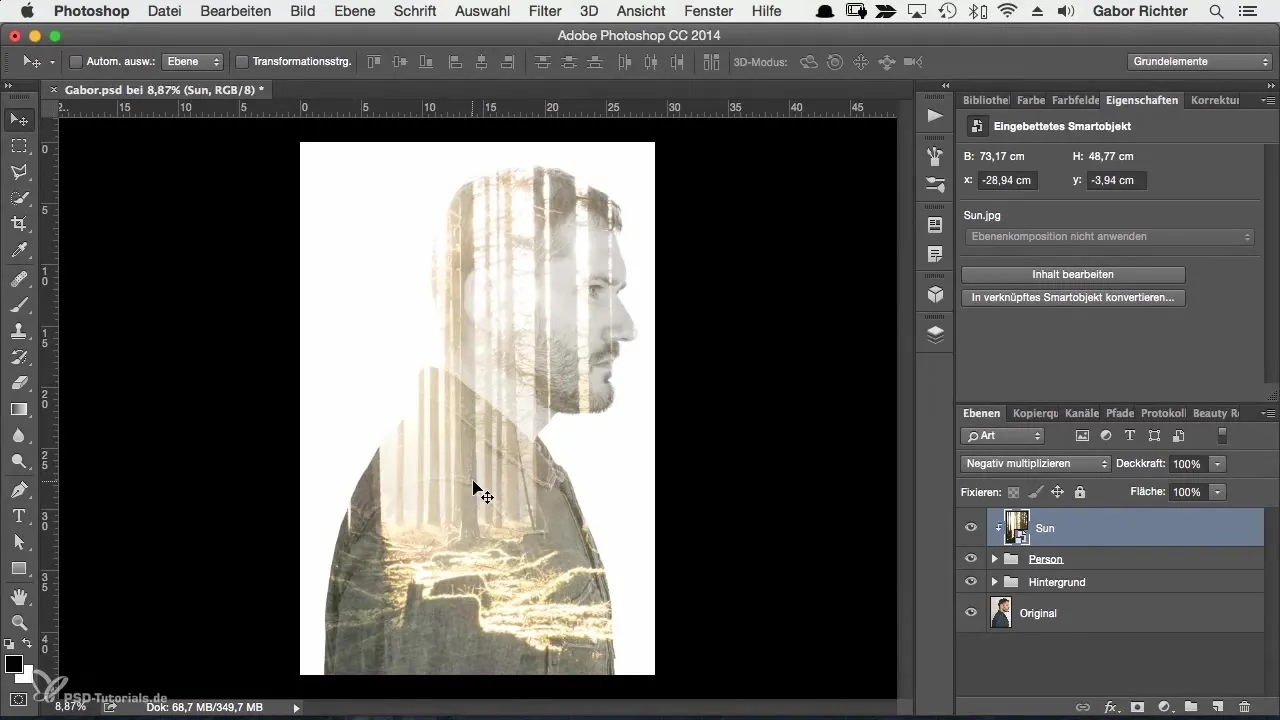
Etter at du har plassert bildet ditt vellykket, juster transparensen og lagegenskaper for å sikre at alt passer godt sammen. Pass på at viktige detaljer som øynene og ansiktet til karakteren ikke blir utvisket bakgrunnen.
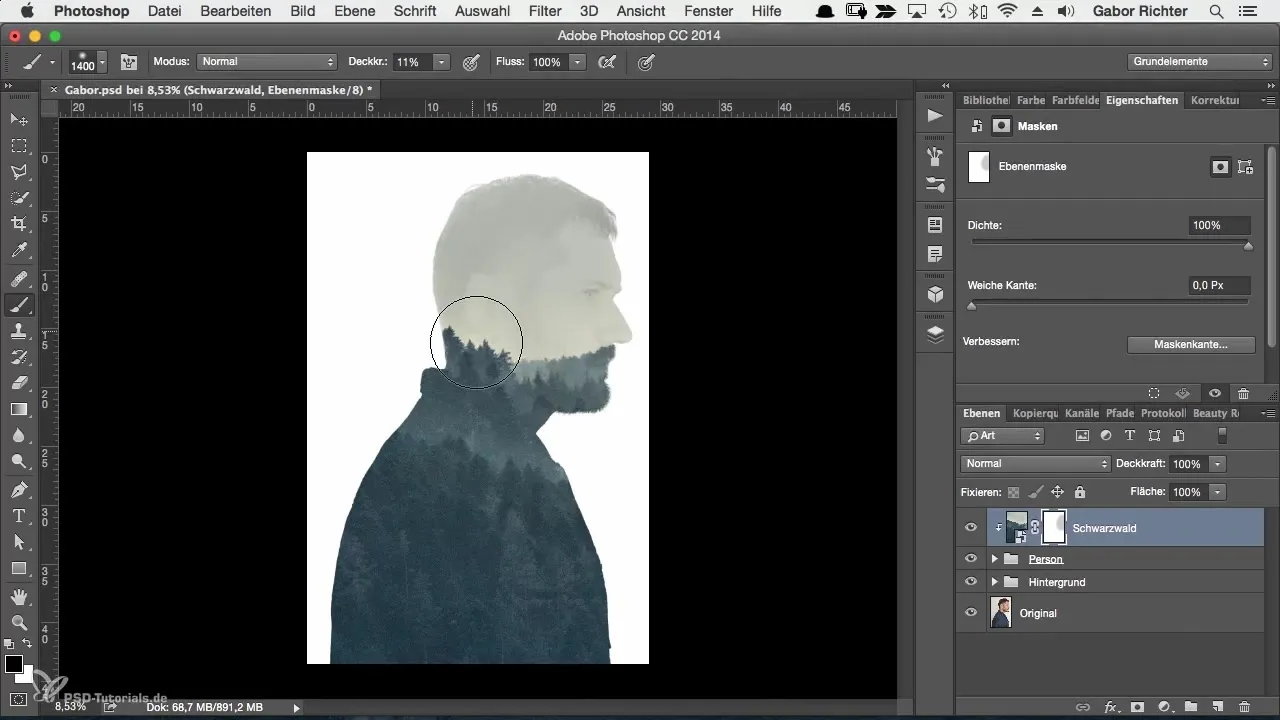
For å fremme naturligheten i bildet, bruk lav opasitet for å gjøre fine detaljer synlige uten at det ser overdrevet ut. En verdi på rundt 10% kan være veldig effektivt for å sikre at de andre egenskapene til bildet lett kan skimtes.
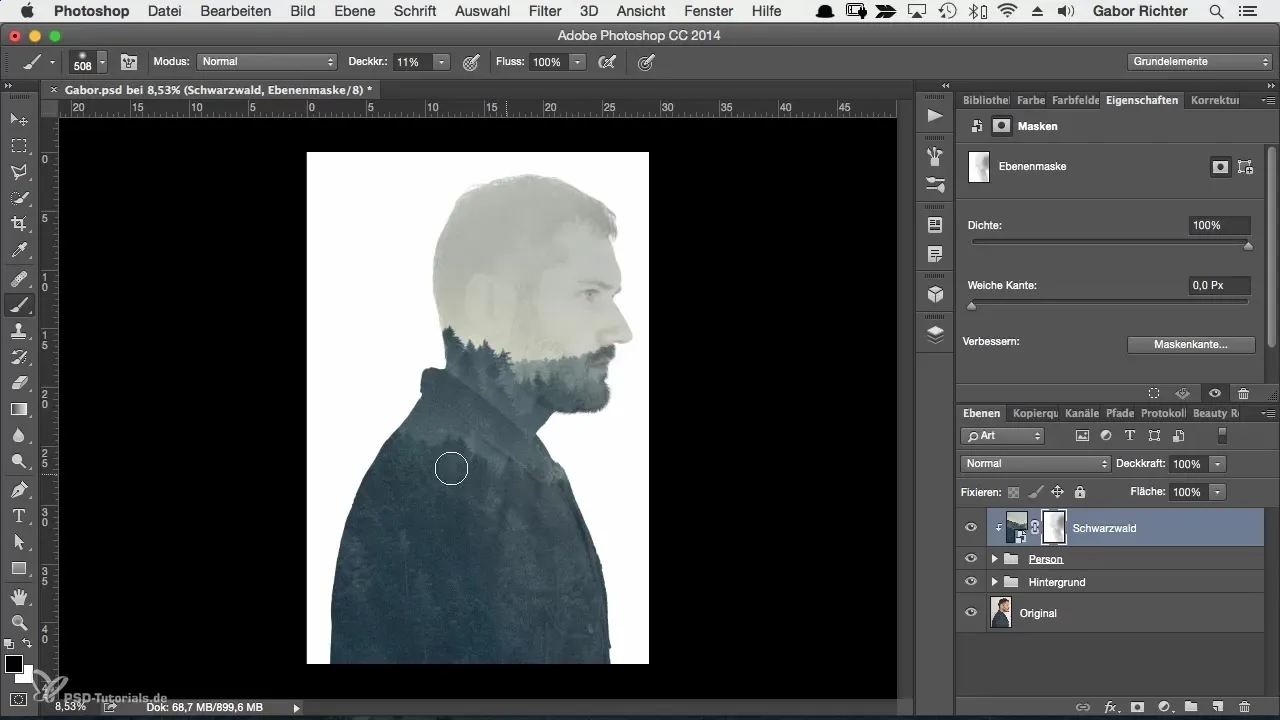
Bakgrunnen bør også vurderes. Velg en nøytral bakgrunn som ikke distraherer fra hovedmotivet ditt. Sørg for at kontrasten er optimalisert for å gi karakteren mer løft og minimere andre distraksjoner.
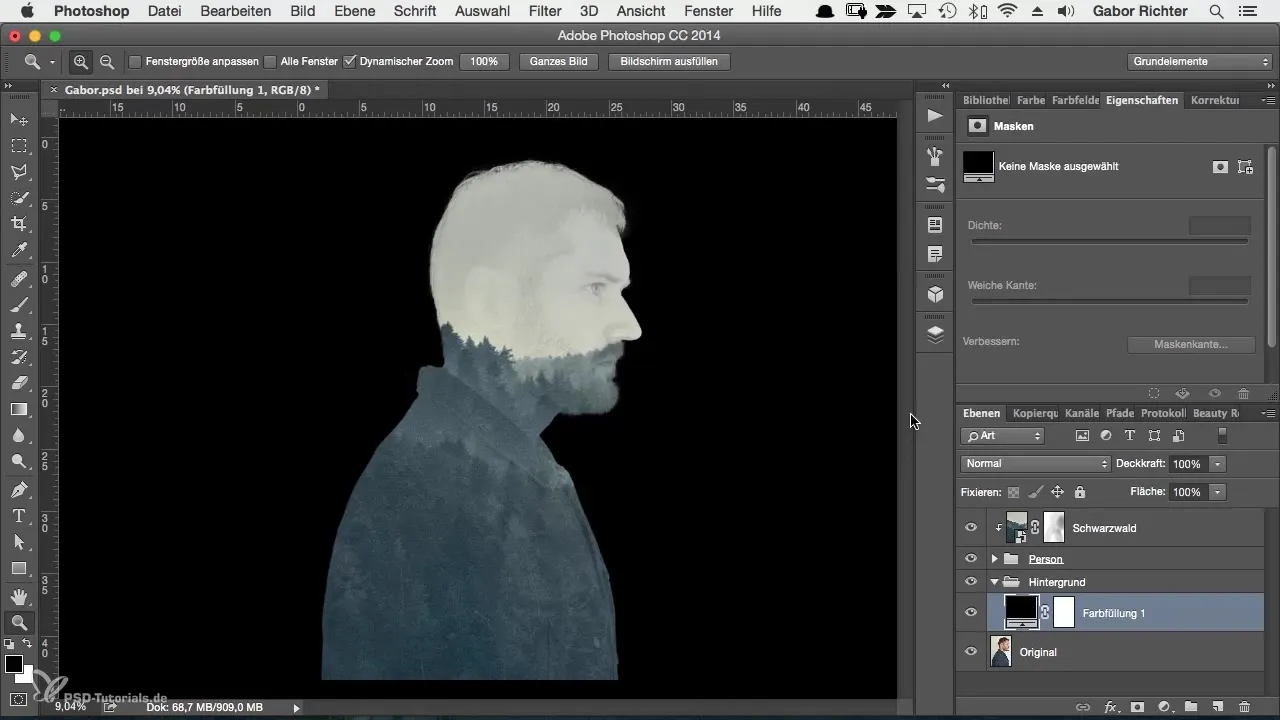
Når du har fullført komposisjonen, kan du når som helst flytte lagene dine og administrere maskene for å beholde og tilpasse ditt kreative resultat.
Følg disse trinnene, så vil du være i stand til å lage kreative karakterportretter som ikke bare gjenspeiler din kunstneriske visjon, men også fremstår unike og tiltalende.
Oppsummering
I denne veiledningen har du lært hvordan du effektivt plasserer og tilpasser scener i Photoshop for å skape levende karakterportretter. Du kan anvende kunnskapen og teknikkene du har tilegnet deg her i ulike prosjekter.
Ofte stilte spørsmål
Hvordan åpner jeg et bilde i Photoshop?Du kan velge et bilde ved å høyreklikke og velge "Åpne med" > "Photoshop".
Hva er en klippmaske?En klippmaske lar deg tilpasse et bilde slik at det bare er synlig innenfor et bestemt område.
Hvordan kan jeg endre bildestørrelsen i Photoshop?Bruk "Rediger", så "Transformere", og velg "Fri transformering". Hold Shift-tasten nede for å bevare proporsjonene.
Hvilke fyllmetoder bør jeg prøve?Eksperimenter med "Myk lys", "Multipliser" eller "Negativ multiplisere" for å oppnå ulike visuelle effekter.
Hvordan velger jeg den beste bakgrunnen for bildet mitt?Neutrale bakgrunner som hvit eller grå gir ofte de beste kontrastene for din karakterpresentasjon.


